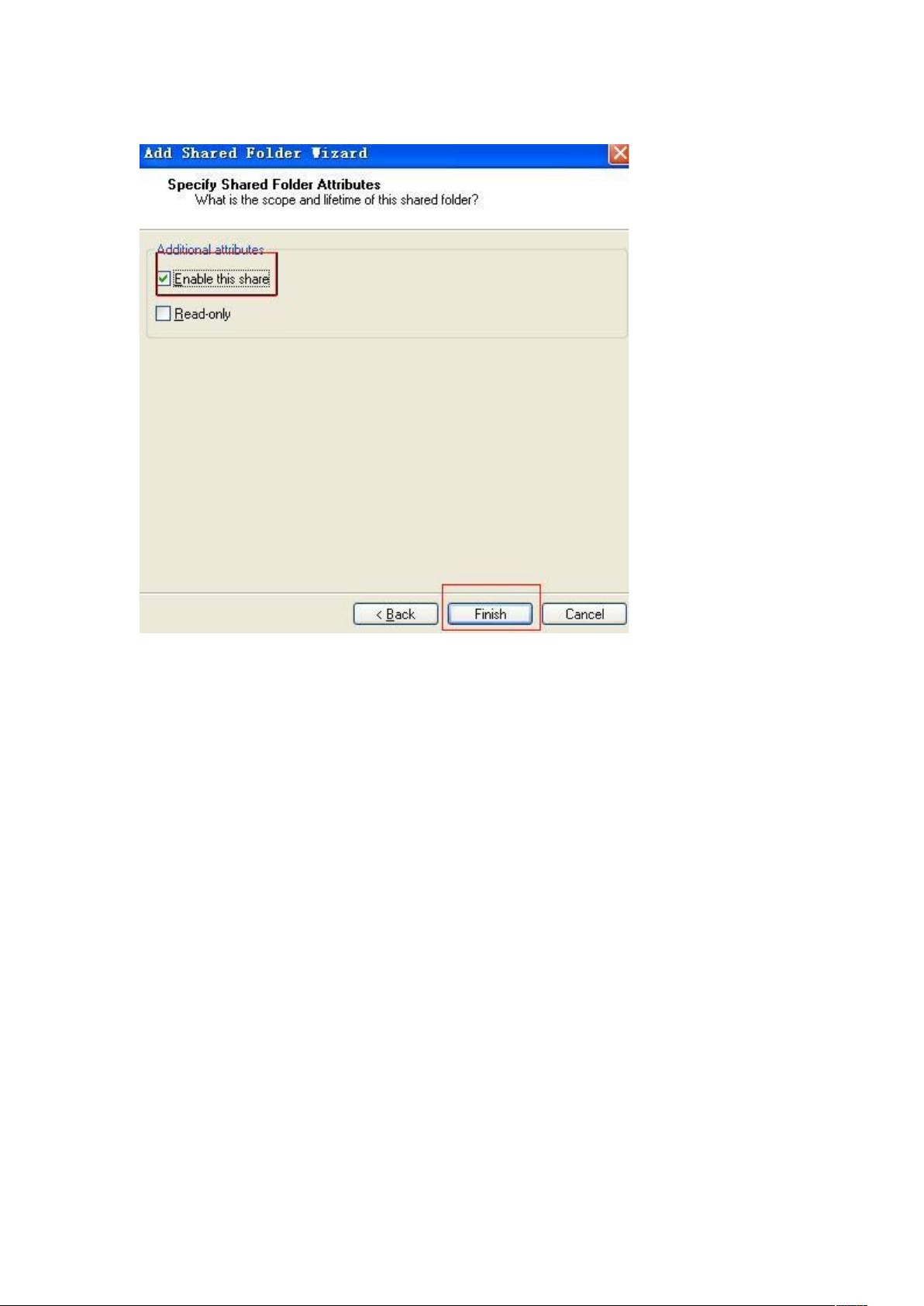"七种方法:在Vmware和主机间共享文件的详细指南"
需积分: 0 121 浏览量
更新于2024-01-22
1
收藏 1.15MB DOCX 举报
Vmware与主机间共享文件的七种方法
Vmware是一个虚拟化软件,可以在主机上创建一个虚拟机,利用该虚拟机可以安装和运行其他操作系统,如Windows、Linux等。然而,很多用户都不清楚如何在主机和虚拟机之间共享文件和数据。本文将介绍七种方法,帮助大家解决这个问题。
方法一:直接拖拽文件
这是最简单的方法,只需在主机和虚拟机之间直接拖拽文件即可完成共享。但需要注意的是,在使用Vmware Workstation 6时,如果源文件路径中包含非标准ASCII码字符,可能会导致拖拽失败。
方法二:使用共享文件夹
Vmware提供了共享文件夹功能,可以将主机上的文件夹与虚拟机共享。首先,在虚拟机设置中启用共享文件夹功能,然后选择要共享的文件夹。在虚拟机内部,可以通过“网络位置”或“映射网络驱动器”来访问共享文件夹。
方法三:使用网络共享
如果主机和虚拟机处于同一局域网中,可以使用网络共享功能来实现文件共享。首先,在主机上创建共享文件夹,然后在虚拟机中映射网络驱动器,将共享文件夹挂载到虚拟机中。
方法四:使用FTP服务器
可以在主机上搭建一个FTP服务器,然后在虚拟机中使用FTP客户端来上传和下载文件。这种方法比较灵活,可以在不同网络环境下实现文件共享。
方法五:使用云存储服务
如果主机和虚拟机都连接到互联网,可以使用云存储服务来共享文件。将文件上传到云存储中,然后在虚拟机中下载即可。
方法六:使用共享剪贴板
Vmware提供了共享剪贴板功能,可以将文本和文件从主机复制到虚拟机中,或者从虚拟机复制到主机中。这种方法适用于共享少量文件或文本。
方法七:使用虚拟机网络
Vmware提供了不同类型的虚拟机网络,如NAT、桥接等。可以通过设置虚拟机网络来实现主机和虚拟机的文件共享。具体步骤及设置项可参考Vmware的官方文档。
这七种方法都可以实现主机和虚拟机之间的文件共享,根据具体的情况选择合适的方法。需要注意的是,不同版本的Vmware可能稍有差异,具体操作可参考相关文档或论坛帖子。如果您有其他好的方法或对本文有任何疑问或建议,请随时告诉我,谢谢!
2014-12-05 上传
2011-02-28 上传
2024-10-27 上传
2023-09-14 上传
2024-07-17 上传
2024-11-03 上传
2023-09-04 上传
2023-07-15 上传
liujw8866
- 粉丝: 0
- 资源: 4
最新资源
- python学习.zip
- hovergame_project04
- leetcode-javascript
- React样式的组件
- I/O交互支持库1.2版(Kernel_IOCtrl.fne)-易语言
- PLC与气压.zip三菱PLC编程案例源码资料编程控制器应用通讯通信例子程序实例
- color-palette-generator:通过识别用户提供的图像中最常见的颜色来生成调色板的Flask网站
- Sublime Text3_64.zip
- tokoacim.github.io
- 变压器设计大师(易语言2005年大赛三等奖)-易语言
- activeportfolio:这是我的个人档案,使您可以了解更多有关我的知识。 我在Full Stack Web开发旅程中的位置以及我的未来目标
- OnlineMobileRecharge
- Portable UPnP SDK-开源
- ex_spice:带有Phoenix + Nx的SPICE模拟器
- 铁路:火车模型控制系统
- PHSX815_Project3